
バンクーバーのBCプレイスの6枚の画像フォトステッチ
私の最初の画像編集ソフトウェアはPhotoshopElements6で、写真ステッチ機能は控えめに言っても本当に不安定でした。私は不動産や建築写真を撮っていましたが、画像をすばやく適切につなぎ合わせることができる信頼性の高い正確なツールが必要でした。いくつか試してみましたが、すべての結果に満足していませんでした。ソフトウェアは使いにくく、結果は不規則でした。
それから私はAutopanoについて聞いた。私は試用版をダウンロードしましたが、他のソフトウェアでは不可能だったシーンをソフトウェアがどれほど迅速に、そしてさらに重要なことに正確につなぎ合わせたかにかなり驚いていました。ステッチはシームレスで楽でした。使いやすさとソフトウェアの動作速度に感銘を受けました。私は自分の選んだツール、AutopanoGigaを見つけました。 Autopano Gigaは、Kolorという会社によって作成されたツールです。彼らは画像スティッチングソフトウェア、パノラマツアーソフトウェア、360度ソフトウェアを開発しており、写真撮影ソフトウェアの専門会社です。

ブリティッシュコロンビア州バンクーバーのオーフィウム劇場の5枚の写真のステッチ画像
効果的なパノラマ画像を作成するための最初のステップは、それらを撮影する方法を知ることです。これはこの記事の範囲を超えているため、このレビューでは、パノラマ画像がすでに撮影されており、それらをつなぎ合わせたいと想定しています。
ステッチする時間
このプロセスの画像スティッチング部分については、AutopanoGigaのインターフェースを参照します。この製品は非常にうまく機能します。入手可能な最高のステッチングパッケージの1つとして評価されています。私はそれを使ってかなりクレイジーなパノラマをつなぎ合わせました、そしてそれは私がそれに投げたほとんどすべてを処理することができました。私は通常のフォトステッチを行い、複数列のステッチも行いました。 Autopano Gigaはこれらを簡単に処理し、場合によっては、それがどれほどうまく機能しているかにかなり驚いています。
AutopanoGigaでこのプロセスがどのように機能するかを見てみましょう。
パノラマ画像は建築写真に適しています
- オートパノギガを開く 表示される最初の画面で、左から2番目のアイコンをクリックして、ステッチする画像を選択します。
- 画像に移動 処理して選択したこと。
- [検出]をクリックします 画面の左上にあります。
- AutopanoGigaがスキャンするようになりました あなたの画像 予備ステッチを行います。このプレビューステッチ画像は、開いている画面の右側に表示されます。このプロセスには数分かかる場合があります。
- プレビュー後 画像が表示されています [編集]ボタン(画面の右側)をクリックすると、Autopano編集画面で画像が開きます。ここで、画像が適切につなぎ合わされていることを確認し、画像にエラーがないことを確認します。
- いくつかのオプションがあります ここでは、以下が最も重要な機能の概要です
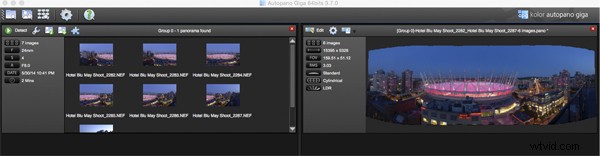
AutopanoGigaの検出およびプレビュー画面
編集画面のAutopano機能:
Autopanoには、パノラマ画像のレンダリングに使用できるいくつかのオプションがあります。これらの投影は、歪みとスキューに役立ちます。以下は、最も一般的に使用される予測の説明です。
- 球形 –球関数により、任意のパノラマを組み立てることができます。これは、パノラマ画像を作成するために一般的に使用されるオプションです。
- 平面または直線投影 –角度が小さい場合、これは良い選択です。直線と見なされる線をカーブさせない唯一のモードであるため、建築物のショットに推奨されます。角度が極端すぎると、シャープネスが失われることがあるので、注意してください。
- 円筒図法 –この投影法は、最大360°(水平方向)まで使用できます。
- メルカトル図法 –メルカトル図法は360°まで(水平方向)使用することもできます。上下に伸ばすと、画像が歪んで見える場合があります。
- パニーニ投影– 垂直線を垂直線と直線の放射状線に保ちます。これにより、水平方向の視野が広く、単一の中央の消失点を持つビューに強い遠近感を与えることができます。ただし、地平線が湾曲しているように見える場合があります。これは、このプロジェクションで編集しているときにポップアップするスライダーで修正できます。
- 小さな惑星の投影 –ステレオ投影(魚眼投影とも呼ばれます)を使用して、小さな惑星を作成できます。正しい方向のパノラマは惑星効果を実現し、後方のパノラマ(180°回転)はトンネル効果を実現します。主に正距円筒図法(360°x180°)を使用して、パノラマの元のビューを作成できます。水平方向の視野が330°未満のパノラマでこの投影を使用することは、美的でも使用可能でもありません。
- ハンメル図法 –この投影法は、主に天文学のアプリケーションで使用される、平坦化された世界地図に似ています。遠近法の歪みを修正できるため、これを都市の景観にも使用します。
- 正投影 –これは球の視点であり、そのパノラマは遠くから見られ、他のほとんどの投影のように内側ではなく外側にマッピングされます。
- ミラーボールの投影 –この投影は、水晶玉を覗き込むように、球面鏡でパノラマ全体を視覚化した結果です。
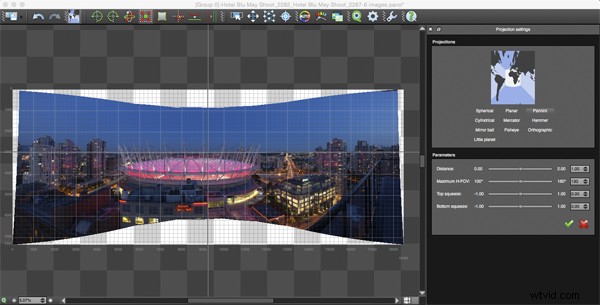
AutopanoGigaの投影機能
これらの予測のいくつかは、他の予測よりも有用です。たった2つか3つしか使わないことに気付くかもしれません。それぞれをクリックして、画像にどのように影響するかを確認することをお勧めします。投影を選択する際の重要な要素は、それが画像に視覚的にどのように影響するかです。それは主題のために働きますか?画像は正しく見えますか?遠近法の歪みは正しいですか?予測を試すときは、これらの質問を自問してください。
投影と画像の外観に満足したら、画像をコンピュータのフォルダに保存できます。
レンダリング
これは、パノラマを保存するプロセスです。ソフトウェアが画像の最終的なステッチと編集を実行する必要があるため、レンダリングと呼ばれます。レンダリング画面では、次の点に注意する必要があります。
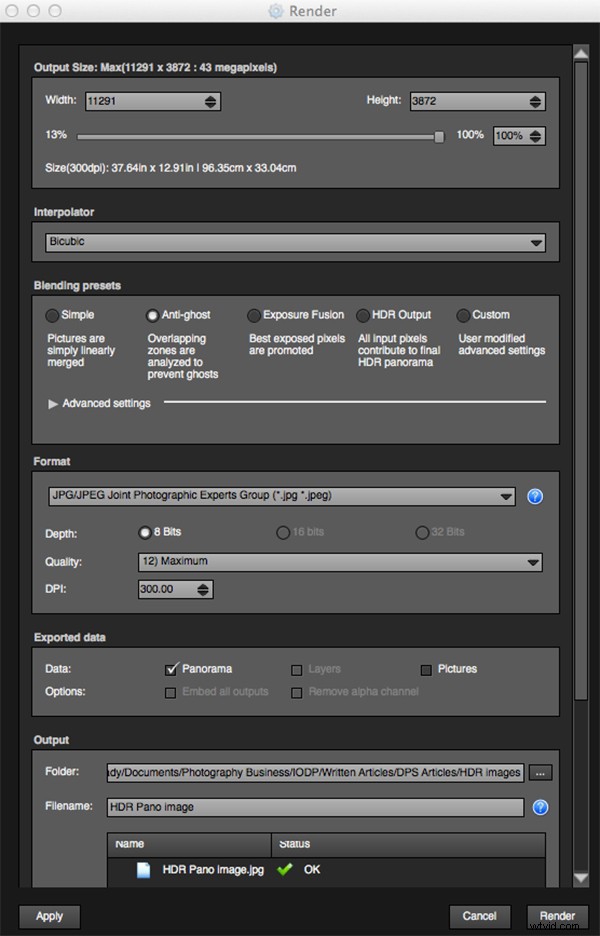
AutopanoGigaで画面をレンダリングして保存
補間器 –補間器は、パノラマ画像のピクセルを組み立てるために使用される方法であり、画像の品質と鮮明さを決定します。ここにはいくつかの異なるオプションがありますが、最も一般的に使用されるオプションはBicubicです。その他は高度なステッチに役立ちます。
ブレンド設定 –ブレンド設定の目的は、パノラマの重なり合ったセクションを組み合わせて、スムーズでシームレスに見えるようにすることです。次のプリセットに気付くでしょう:
- シンプル –これは高速ですが、領域が重なっている場所に欠陥が見られる可能性があります。
- アンチゴースト –移動したオブジェクトを自動的に削除しながら、ミキシング時に画像の強力な特性(ストップ、ライン、カーブ)を維持します
- 露出融合 –パノラマが一連の括弧で囲まれたシュートで作成された場合に使用されます。さまざまな露出を最大限に活用します。
- HDR出力 –ポストプロダクションまたは特殊効果を作成するために「.hdr」形式のファイルを作成したいユーザーが使用します。これらの画像がすでにHDR画像として処理されている場合は、これを使用しないでください。
- カスタム –これは、パラメータを手動で変更し、それらがプロファイルに対応しなくなった場合に有効になります。
詳細設定では、通常、デフォルトのままにしておきます。
AutopanoGigaで私が評価している機能のいくつかは次のとおりです。
露出と色のブレンド –ソフトウェアは、ブレンドされた画像の色と露出を分類するのに一生懸命働きます。これまで、フォトスティッチングの最悪の問題の1つは、色や露出がドリフトしたり、光や色が変化したシーンにバンディングが発生したりすることでした。これはAutopanoGigaでは問題になりません。
パノラマ検出 –時々私はいくつかのパノラマ画像を撮影しました。コンピューターに戻ったとき、どの画像がどの画像であったかを常に確認したり覚えたりできるとは限りません。問題ありません。AutopanoGigaをフォルダにポイントするだけで、そのフォルダ内のすべてのパノラマが検出されます。
フリーハンドで撮影できます –ソフトウェアには、複数の視点を処理できる非常に優れた機能が組み込まれています。そのため、三脚やパノラマヘッドを使用せずにパノラマを撮影すると、ソフトウェアがシーンを検出して調整することができます。嬉しいことに、私は多くのハンドヘルドパノラマを撮影し、それらをAutopanoにドロップしたところ、非常に簡単にステッチできました。
フォーマット
このセクションでは、画像を保存する形式を決定できます。私が最もよく使用する2つの形式は、TIFFとJPEGです。 TIFFは非圧縮ファイルです(つまり、すべての情報がファイルに残っています。これは、画像を大きく印刷する場合に最適です)TIFFの欠点は、ファイルが大きいことです。 JPEGは圧縮形式です。つまり、一部の画像情報は破棄され、肉眼では品質は同じように見えますが、JPEG画像を非常に大きく印刷すると、画像の劣化に気付く場合があります。最終的な出力とスペースの制約に応じて、最適な形式を選択できます。品質を12まで上げ、DPIを300に設定します。これにより、最高品質の画像が確実に保存されます。
出力
この画面では、ソフトウェアはパノラマを保存する場所とそれを何と呼びたいかを知る必要があります。宛先フォルダーを選択し、ファイルに名前を付けます。これが完了したら(実際よりも複雑に聞こえます)、レンダリングボタンをクリックすると、ソフトウェアが画像のレンダリングを開始します。ステッチされるファイルのサイズによっては、このレンダリングプロセスに数分かかる場合があります。完了すると、画像がレンダリングされたことを知らせる画面がポップアップ表示されます。
LightroomまたはPhotoshopで最終的な画像を編集します
これで画像がつなぎ合わされましたが、プロセスの最後のステップは、選択したエディターで画像を編集することです。変換ツールを使用して、Photoshopの遠近法の歪みを修正することをお勧めします。パノラマ画像が都市の景観である場合は、地平線がまっすぐで、建物が地平線に対して垂直であることを確認する必要があります。そこから、通常の画像編集ワークフローに従うことができます。完了すると、素晴らしい高解像度のパノラマ画像が得られます。

カナディアンロッキーのメディシンレイクの最終編集パノラマ画像
AutopanoGigaに関する私のコメント
Autopano gigaにより、編集と処理の時間がはるかに速く簡単になりました。私はかなりの量のパノラマ写真を撮りますが、このソフトウェアを使用すると時間の節約になります。風景写真、ホテルの部屋、建物の外観、建築写真に使用しました。これらすべての分野で非常にうまく機能します。画像を十分に重ねると、画像が簡単にステッチされます。
AutopanoGigaの編集プロセスも非常に使いやすいです。投影をクリックするだけで、画像がどのように見えるかを確認し、選択を行うだけで完了です。編集領域内で技術的な調整を行うことができますが、それが絶対に必要な場合にのみ行うことをお勧めします。
AutopanoGigaのパースペクティブコントロールは素晴らしいです。ほとんどの場合、最終的なステッチ画像は正しく見え、ステッチでエラーが発生することはほとんどありません。画像を拡大して、領域の重複やステッチの不良などの問題がないことを確認することをお勧めします。オーバーラップが良好であれば、これは通常問題にはなりません。
Autopano Gigaは優れたツールであり、パノラマ画像の撮影を楽しんでいる場合は、試用版をダウンロードして、どのように機能するかを確認してください。パノラマ写真はとても楽しいです。最終的なステッチ画像を見るといつもワクワクします。多くの場合、それは私が期待していたものではなく、これらのタイプの画像の興奮の一部です。プロセスからフラストレーションを取り除くツールを持つことは大きな利点です。だから、そこに行って実験してください。
SummaryReviewer Barry J BradyReview Date レビューアイテムAutopanoGiga-画像ステッチソフトウェア著者評価4.5




